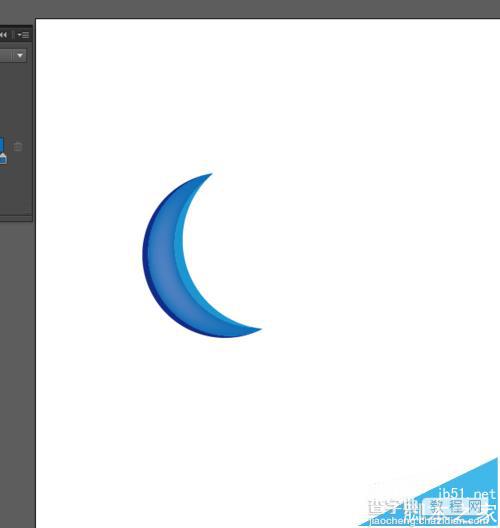Ai中怎么画一个美轮美奂的立体蓝色月亮?
发布时间:2016-12-24 来源:查字典编辑
摘要:Ai绘制立体蓝色月亮图案1、在Ai软件中,新建一个800*800的文档,选择椭圆工具,按住shift画4个正圆图形,如图所示2、然后选中圆形...
Ai绘制立体蓝色月亮图案
1、在Ai软件中,新建一个800*800的文档,选择椭圆工具,按住shift画4个正圆图形,如图所示
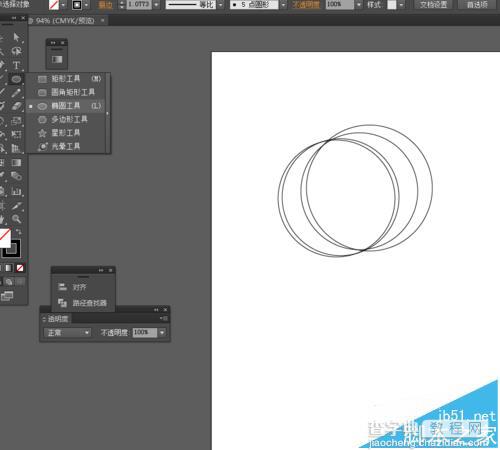
2、然后选中圆形到窗口—路径查找器—点击分割,如图所示
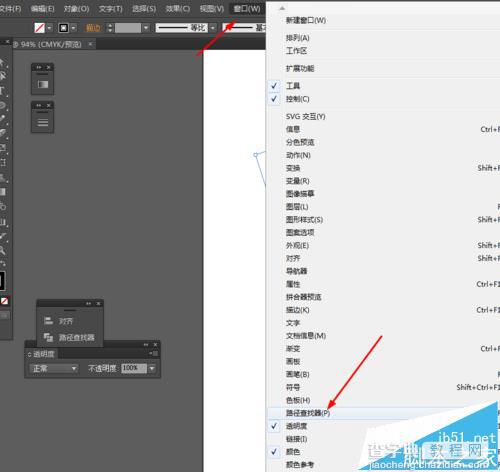
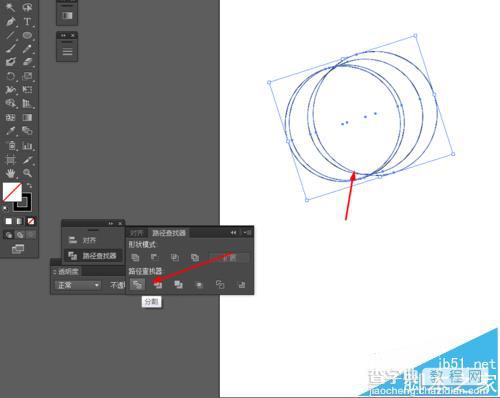
3、接着点击圆形右键取消编组,把多余的图形删除掉,如图所示
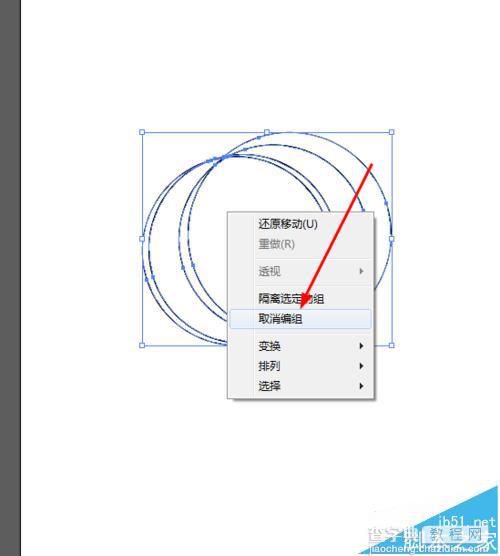
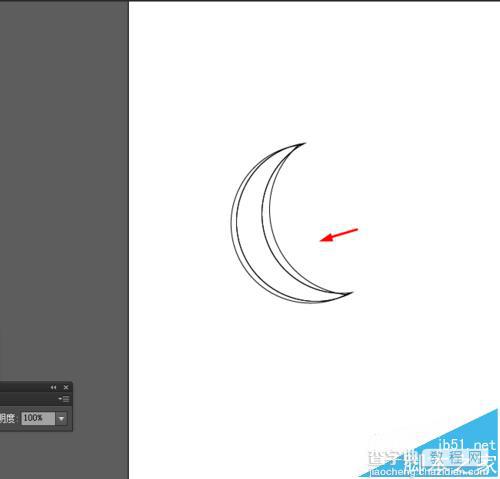
4、接下来给分割后的图形填充颜色,如图所示
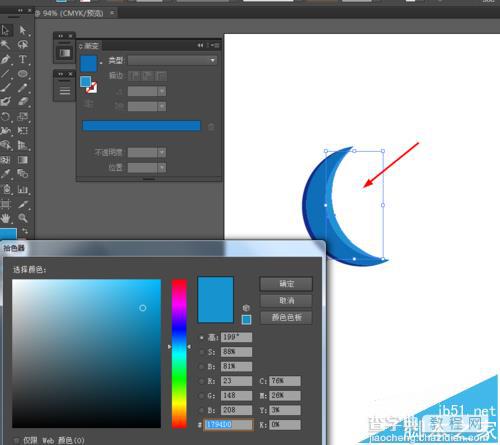
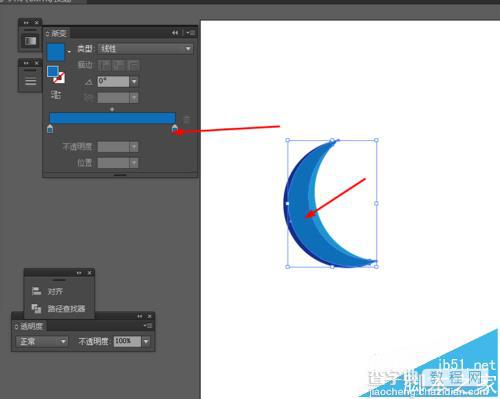
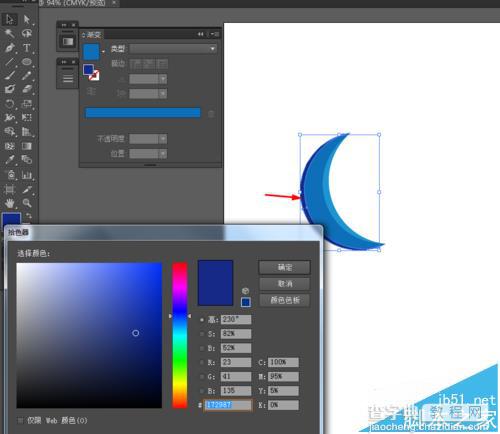
5、选中所有的图形到效果—风格化—内发光,如图所示
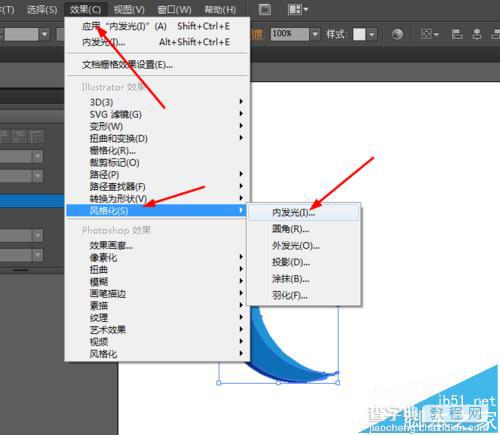
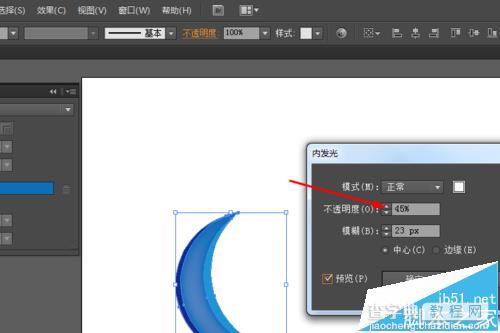
6、效果如下图所示